페이스북 스토리 만드는 방법

페이스북 스토리는 만드는 재미가 있습니다. 안드로이드 기기와 컴퓨터에서 스토리를 만드는 방법을 소개합니다.
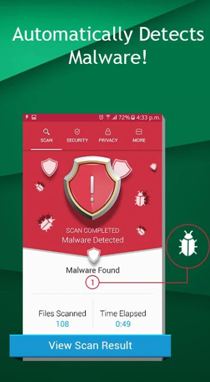
숨겨진 앱을 찾아야 하는 이유는 무엇입니까? 많은 이유가 있을 수 있습니다. 의심스러운 앱을 숨겨서 당신을 능가하려고 하는 것은 당신의 십대일 수도 있습니다. 기기의 메모리를 점유하는 앱이 있을 수 있으며 어떤 앱이 해당 앱인지 파악할 수 없습니다. 그뿐만 아니라 기기에 침투하여 중요한 개인 정보를 빼먹는 악성 맬웨어일 수도 있습니다. 이 블로그에서는 이러한 모든 상황에서 로프를 사용하고 Android에서 숨겨진 앱을 계속 감시할 수 있는 방법을 알아보겠습니다.
먼저 위험을 제거합시다!
숨겨진 Android 앱이 알지 못하는 경우 Android 기기에 악성 맬웨어가 숨어 있을 가능성이 있습니다. 또한 이 멀웨어가 귀하의 개인 정보와 폴더를 다른 사람의 손으로 옮기기 전에 신속하게 조치를 취하시기 바랍니다. 따라서 탭으로 맬웨어를 찾아 제거하는 데 도움이 되는 우수한 맬웨어 제거 앱이 있습니다.
그러한 앱 중 하나는 Systweak Anti-Malware입니다.



Android에서 숨겨진 앱을 찾는 방법
숨바꼭질을 하던 앱을 잡을 수 있는 가장 쉽고 효과적인 방법은 다음과 같습니다.
1. 눈을 마주치는 홈 화면에 더 많은 것이 있습니다.
숨겨진 안드로이드 앱 을 찾고 싶으신 가요? 다른 곳을 볼 필요가 없을 수도 있습니다. 홈 화면에 바로 있을 수 있습니다. 이제 눈에 들어오는 홈 화면이 더 있습니다. 홈 화면의 구석구석을 보려면 좌우로 스와이프하기만 하면 됩니다. 몇 개의 추가 화면이 있을 수 있습니다. 각각을 확인하려면 보이는 아이콘을 더 이상 스와이프할 수 없을 때까지 스와이프합니다.
또한 화면의 아무 곳이나 길게 누르고 있으면 정확히 몇 개의 화면이 있는지 확인할 수 있습니다.
2. 숨겨진 Android 앱이 백그라운드에서 실행 중인지 확인하는 방법

먼저 숨겨진 앱이 있으며 그 위에 RAM을 먹고 있습니다. 단계별로 살펴보겠습니다. 우리가 할 일은 전화의 메모리 사용량을 살펴보는 것입니다. 해당 모델의 중요하지 않은 모든 장치에는 RAM 사용량에 관한 기준선 세트가 있습니다. 이 기준선이 앞에 있으면 현재 RAM 사용량과 비교하십시오. 이것은 숨겨진 앱이 있는지 또는 백그라운드에서 실행 중인 숨겨진 앱이 있는지 알려주는 데 매우 유용할 수 있습니다. 방법이 궁금하세요?
정상적인 시나리오에서는 너무 많은 타사 앱을 사용하지 않는 경우 기준 RAM 사용량과 현재 사용량에 약간의 변동이 있습니다. 이것은 정상이며 걱정할 필요가 없습니다. 그러나 차이가 크면 다음과 같이 할 수 있습니다. Android 안전 모드를 사용하고 가장 많이 사용하는 앱을 닫습니다. 이 단계를 마치면 차이점을 다시 비교하십시오. 그리고 이 기능이 처음이더라도 걱정할 필요가 없습니다. 여기 Android 의 안전 모드에 대해 알아야 할 모든 것이 있습니다 .
3. 앱 서랍 확인

이제 홈 화면의 구석구석을 검색했으므로 탐색을 고려해야 하는 또 다른 장소가 있습니다. 바로 앱 서랍입니다.
앱 서랍은 모든 앱이 설치된 후 표시되는 장소입니다. 홈 화면에서 앱을 찾을 수 없는 경우 앱 서랍에서 찾을 수 있습니다.
대부분의 Android 휴대전화에서 앱 서랍은 화면 하단에서 위로 스와이프하여 접근할 수 있습니다.
4. 앱이 폴더에 숨겨져 있을 수 있음

Android 에서 숨겨진 앱을 찾을 수 있는 또 다른 장소 는 폴더입니다. Android 기기의 폴더는 다음과 같습니다. 여기에는 여러 앱 아이콘 그룹이 포함되어 있습니다. 요즘에는 홈 화면과 앱 서랍 모두에서 폴더를 만들 수 있습니다. 따라서 집과 앱 서랍 모두에서 모든 폴더를 확인하십시오.
5. 설정을 사용하여 숨겨진 앱 찾기

Android 스마트폰에서 모든 숨겨진 앱 을 찾는 방법을 언급하면서 이 방법을 잊는 것은 순수한 불의가 될 것입니다. Android 휴대전화의 간단한 설정을 사용하여 모든 앱을 찾을 수 있습니다. 몇 번의 탭이 필요하지 않습니다.
톱니바퀴 또는 톱니바퀴 모양 아이콘으로 표시된 기기 의 설정 앱 을 엽니다 . 이제 다음 단계는 거의 모든 Android 기기에서 거의 비슷할 수 있습니다. 앱 및 알림 섹션을 탭합니다 . 나는 삼성 갤럭시 핸드셋을 가지고 있기 때문에; 앱을 탭하겠습니다 .
다음으로 왼쪽 상단 모서리에 드롭다운이 표시됩니다. 드롭다운을 당겨 모두를 탭 하면 설치된 모든 앱이 눈앞에 표시됩니다. 이러한 앱을 크기, 권한 및 특별 액세스별로 정렬하도록 선택할 수도 있습니다. 또한 장치에 설치된 모든 시스템 및 기본 앱을 볼 수 있습니다.
페이스북 스토리는 만드는 재미가 있습니다. 안드로이드 기기와 컴퓨터에서 스토리를 만드는 방법을 소개합니다.
이 튜토리얼을 통해 Google Chrome 및 Mozilla Firefox에서 삽입된 비디오 자동 재생 기능을 비활성화하는 방법을 알아보세요.
삼성 갤럭시 탭 A가 검은 화면에 멈추고 전원이 켜지지 않는 문제를 해결합니다.
아마존 파이어 및 파이어 HD 태블릿에서 음악 및 비디오를 삭제하여 공간을 확보하고, 정리를 하거나 성능을 향상시키는 방법을 지금 읽어보세요.
아마존 파이어 태블릿에서 이메일 계정을 추가하거나 삭제하는 방법을 찾고 계신가요? 우리의 포괄적인 가이드가 단계별로 과정을 안내해 드립니다. 좋아하는 장치에서 이메일 계정을 간편하게 관리하세요. 이 꼭 읽어야 할 튜토리얼을 놓치지 마세요!
안드로이드 기기에서 앱이 시작 시 자동으로 실행되지 않도록 영구적으로 방지하는 두 가지 솔루션을 보여주는 튜토리얼입니다.
이 튜토리얼은 Google 메시징 앱을 사용하여 안드로이드 기기에서 문자 메시지를 전달하는 방법을 보여줍니다.
아마존 파이어에서 구글 크롬을 설치하고 싶으신가요? 킨들 기기에서 APK 파일을 통해 구글 크롬 설치하는 방법을 알아보세요.
안드로이드 OS에서 맞춤법 검사 기능을 사용하거나 비활성화하는 방법.
다른 장치의 충전기를 내 전화기나 태블릿에서 사용할 수 있는지 궁금하신가요? 이 유익한 포스트에는 몇 가지 답변이 있습니다.







